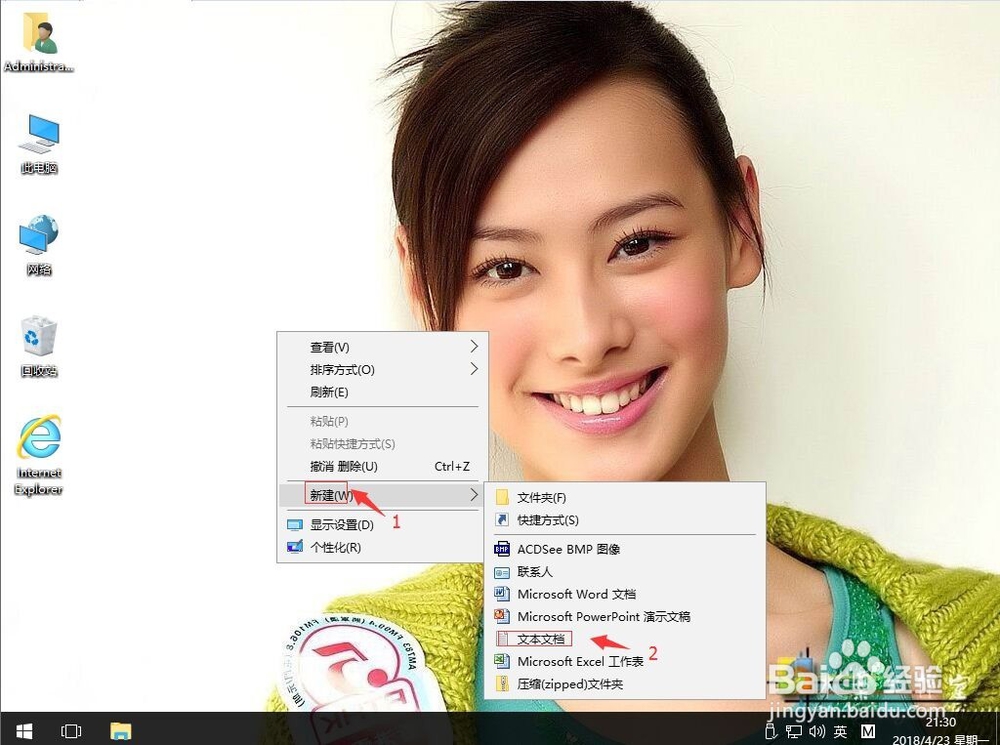win10如何设置鼠标停留在文件夹上出现注释内容
1、在win10系统桌面上,空白处。右键,新建-文本文档。
2、双击打开新建文本文档。
3、把下面代码复制,粘贴上去。 [.ShellClassInfo] InfoTip=”软件”
4、单击文件,另存为desktop.ini。单击保存。备注:ini是属于系统文件,需要设置显示。
5、把desktop.ini文件复制到需要下文件目录下例11。这时候我们再将鼠标移动到刚创建好的文件夹上,即可以看到信息提示发生了变化。
声明:本网站引用、摘录或转载内容仅供网站访问者交流或参考,不代表本站立场,如存在版权或非法内容,请联系站长删除,联系邮箱:site.kefu@qq.com。
阅读量:37
阅读量:30
阅读量:52
阅读量:27
阅读量:53